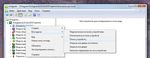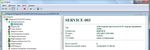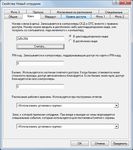Octagram A1DU контроллер СКУД для управления моторизованной дверью - РУКОВОДСТВО ПОЛЬЗОВАТЕЛЯ - Октаграм
←
→
Транскрипция содержимого страницы
Если ваш браузер не отображает страницу правильно, пожалуйста, читайте содержимое страницы ниже
2018
Octagram A1DU контроллер СКУД
для управления моторизованной дверью
РУКОВОДСТВО ПОЛЬЗОВАТЕЛЯ
OCTAGRAM
г.Москва, 1-й Басманный переулок 12Оглавление
Общая информация ......................................................................................................................................... 2
Внешний вид ..................................................................................................................................................... 3
Описание контактов ......................................................................................................................................... 3
Схема подключения ......................................................................................................................................... 4
Установка модульного концентратора CEM(P) ............................................................................................. 5
Настройка концентратора CEM(P) .................................................................................................................. 5
Добавление контроллера A1DU в Octagram Flex .......................................................................................... 6
Создание уровня доступа ................................................................................................................................ 7
Создание сотрудника ....................................................................................................................................... 8
Настройка контроллера ................................................................................................................................. 10
Техническая поддержка ................................................................................................................................ 10
1Общая информация
Контроллер A1 с предустановленной прошивкой DU*.
Предназначен для управления моторизованной дверью, воротами, шлагбаумом в составе системы контроля
доступа Octagram.
Тип оборудования: контроллер СКУД
Количество расписаний: 64
Типов доступа: 11
Временных интервалов: 3 в сутки
Antipassback: Нет
Фотоидентификация: Да
Контроль датчиков прохода: Да
Количество ключей/событий: От 150 до 64000*
Интерфейс считывателей: Dallas Touch Memory
НО/НЗ реле: 2
Потребление 80 мА
Напряжение питания: 12 В
Корпус: АБС пластик
Габаритные размеры: 95 х 90 х 48мм
Внутренняя память от 1000 до 64000 пользователей/событий (*- означает количество доступной памяти,
определяется цифрой в конце названия от 0 до 64).
2Внешний вид
Рисунок 1 Контроллер А1 общий вид.
Описание контактов
LBUS - контакт подключения к адресной линии связи с другими контроллерами в линии LBUS;
GND - общий провод (к контакту заземления не подключать!);
K1 (K2) - контакт подключения считывателей на вход/выход. При использовании считывателей с выходным
форматом Weigand-26, подключение производить через преобразователь TWT;
LG1 - зеленый светодиод индикации на считывателе входа (активный "1");
LG2 - зеленый светодиод индикации на считывателе выхода (активный "1");
LR1 - красный светодиод индикации на считывателе входа (активный "1");
LR2 - красный светодиод индикации на считывателе выхода (активный "1");
SP1 - контакт подключения акустического излучателя звука считывателя входа (активный "1");
SP2 - контакт подключения акустического излучателя звука считывателя выхода (активный "1");
NO1, CK1, NC1контакты 1-го реле: нормально разомкнутый, центральный, нормально замкнутый, для
управления открытием замка;
NO2, CK2, NC2 –Контакты 2-го реле для управления закрытием замка;
TMP - контроль датчика вскрытия корпуса (тампер);
D1 - контакт подключения датчика открытия двери (геркона);
D2 - контакт подключения датчика прохода;
S1 - контакт подключения кнопки турникета "Вход";
S2 - контакт подключения кнопки турникета "Выход";
3UNL – контакт подключения кнопки разблокировки;
+12V - выходное напряжение +12В для питания внешних устройств;
Схема подключения
1-й канал: 12В/1,8А 2-й канал: 12В/1,8А
APS1 Питание контроллера от APS1 - + - +
Перемычка
желтый
K1 NC1
PLR3EH «Вход»
Считыватель
зелёный +/-
черный LG1 CK1
+12V
GND
LD
синий белый
LR1 NO1
оранжевый
SP1 Reset NC2
красный
+12V CK2
красный -/+
желтый
K2 NO2
PLR3EH «Выход»
Считыватель
черный зелёный
LG2 +12V
Кнопка
синий белый
LR2 Контакты для подключения UNL «Разблокировка двери»
оранжевый Ethernet концентратора *
Тампер
SP2 TMP
Контроллер А1DU
LBUS D1 Датчик «Двери»
Линия LBUS
GND Ver. 2.6 GND
D2 Датчик«Прохода»
+12V Замкнуть перемычку на последнем
LBUS контроллере, если LBUS > 100м
S1 Кнопка
Rx – прием LBUS (синий) «Запрос на Вход»
Питание контроллера (красный) GND
Tx – передача LBUS (зелёный) Кнопка «Выход»
S2
Рисунок 2 Схема подключения
Примечание: если вы не собираетесь подключать геркон двери или датчик прохода, необходимо
установить перемычки между контактами D1 - GND и D2 – GND. Если оставить контакты разомкнутыми
на контроллере будет состояние «взлом». Также установите перемычку TMP – GND если нет тампера
иначе на контроллере будет состояние «Тампер вскрыт».
4Установка модульного концентратора CEM(P)
Снимите верхнюю крышку и установите концентратор CEM(P) в специальное отделение, так что бы все 4
группы ножек попали в черные разъёмы:
Рисунок 3. Установка концентратора CEM
Настройка концентратора CEM(P)
По умолчанию концентратор имеет IP адрес 10.0.0.1. Для настройки
используется утилита HubIPChanger
Для изменения параметров концентратора:
1. В свойствах сетевого подключения на вашем компьютере
установите IP адрес 10.0.0.101 и Маску 255.0.0.0;
2. Запустите утилиту HubIPChanger;
3. Подключите концентратор сетевым проводом к компьютеру;
4. Включите питание контроллера А1;
5. Запустите утилиту HubIPChanger и нажмите «Считать»;
6. Пустые поля теперь будут заполонены данными концентратора;
7. Измените адрес, маску и шлюз согласно нужным настройкам;
8. Нажмите «Записать»;
9. Верните свойства сетевого подключения обратно; Рисунок 4
10. Проверьте концентратор через HubIPChanger, но уже с новым адресом.
5
Рисунок 5. До изменения. Рисунок 6. После изменения.Добавление контроллера A1DU в Octagram Flex
Запустите Octagram Flex, на окне входа в систему используйте:
Имя пользователя: admin. Пароль: admin. Поля «Сервер» и «Домен» оставьте пустыми.
Примечание: Если последующий запрос авторизации не требуется, то установите галочку «запомнить».
Нажмите «Ок».
Рисунок 7 Вход в систему.
В дереве компонент программы перейдите на пункт «Контроль доступа». Правой клавишей мыши выберите
пункт контекстного меню «Все задачи/Поиск устройств».
Рисунок 8 Поиск контроллера.
В появившемся окне укажите IP адрес концентратора и шинный адрес контроллера:
6Примечание: По умолчанию выбран весь диапазон адресов. Для ускорения поиска контроллеров задайте
диапазон адресов или конкретный адрес. Адрес контроллера можно узнать на обратной стороне
контроллера. Адрес указан в десятичном виде (Dec).
Нажмите «ОК».
В появившемся информационном окне будет представлен ход и результаты поиска.
Поиск занимает некоторое время, интерфейс может быть не активен на время операции.
Новый контроллер добавится в дереве компонентов программы в модуле «Контроль доступа»:
Переименуйте новый контроллер, что бы с ним было легче работать.
Создание уровня доступа
Выделите пункт дерева компонент Модуль БД/Основная БД/Уровни доступа. В контекстном меню выберите
пункт «Создать/Уровень доступа».
Заполните появившуюся в области просмотра форму:
• Нажмите кнопку «Добавить»;
• Выберите в выпадающих списка контроллер;
• Выберите тип доступа «Проход через дверь»;
7• Выберите расписание «Всегда».
Сохраните уровень доступа, нажав кнопку « » на панели инструментов консоли.
Для удобства «Новый уровень» можно переименовать.
Создание сотрудника
Для создания сотрудника выберите в дереве компонент «Модуль БД/Основная БД/Сотрудники и группы».
Если сотрудник должен входить в состав группы, создайте ее. Выберите в контекстном меню пункт
«Создать/Сотрудник».
Откроется окно «Свойства: Новый сотрудник», перейдите на вкладку «Ключ».
Нажмите кнопку «Считать».
Убедитесь, что к компьютеру подключен USB считыватель Z-2.
На вкладке «Чтение ключа» в выпадающем списке выберите виртуальный COM порт на котором находится
USB считыватель.
Приложите карту к USB считывателю, окно закроется автоматически.
Код карты появится в поле «Номер Ключа».
8Перейдите на вкладку «Уровни доступа». Установите флажок на ваш уровень доступа.
Примечание: если сотрудник находится в группе, то выставлять уровень доступа можно в свойствах группы.
Сохраните настройки и нажав «ОК» в нижней части окна свойств сотрудника.
9Настройка контроллера
Для настройки контроллера выделите его в пункте «Контроль доступа» дерева компонентов. В контекстном
меню выберите «Свойства» или нажмите кнопку «Свойства» на панели инструментов.
В появившемся окне задайте параметры работы контроллера.
Автоматическое подключение. Установите этот флажок для автоматического подключения к контроллеру при
запуске ПО.
Перейдите на вкладку «Специальные» и выставьте время замка в секундах.
Установите флажок «разрешить контроль прохода», если подключены датчик двери (геркон) и
«Разрешить 2-ой датчик» если есть датчик прохода.
Тип замка оставить «0».
Для сохранения изменений свойств контроллера - нажмите «ОК».
Запишите сделанные изменения свойств контроллера, выбрав пункт контекстного меню контроллера «Все
задачи/Записать параметры и права доступа».
Контроллер готов к работе!
Техническая поддержка
Техническая поддержка продукции Octagram осуществляется в рабочее время предприятия-
изготовителя. Поддержка ориентирована на подготовленных инженеров и пользователей
программного обеспечения в среде Windows. Конечные пользователи данной системы должны
связываться с дилерами предприятия-изготовителя, прежде чем обращаться к предприятию -
изготовителю.
Предприятие-изготовитель оставляет за собой право вносить доработки и изменения, не
влияющие на технические характеристики и потребительские свойства системы.
10Предприятие - изготовитель осуществляет бесплатные консультации по телефону, а также
проводит:
• еженедельные семинары, охватывающие вопросы установки, настройки и эксплуатации
системы и программного обеспечения Octagram Flex;
• дистанционное обучение;
• сертификацию пользователей системы;
• тематические семинары на территории заказчика (услуга платная).
Сведения о сертификации
Сертификат пожарной безопасности С-RU.ЧС13.В.01065, срок действия до 21.03.2023.
Декларация о соответствии TC N RU д-RU.АГ73.В.45639 срок действия до 22.06.2019.
Сведения о производителе
Группа «Октаграм»
Адрес: г. Москва, 1-й Басманный переулок, д. 12, стр. 1, 105066.
Тел.: 8 (495) 308-00-64, 8 (800) 775-96-26 (бесплатно с городского и мобильного телефонов по
России).
Факс: 8 (495) 607-02-56
Электронная почта: info@octagram.ru, интернет: www.octagram.ru.
Octagram™ является зарегистрированной торговой маркой, принадлежащей швейцарской
компании Octagram S.A. © Все права защищены.
11Вы также можете почитать